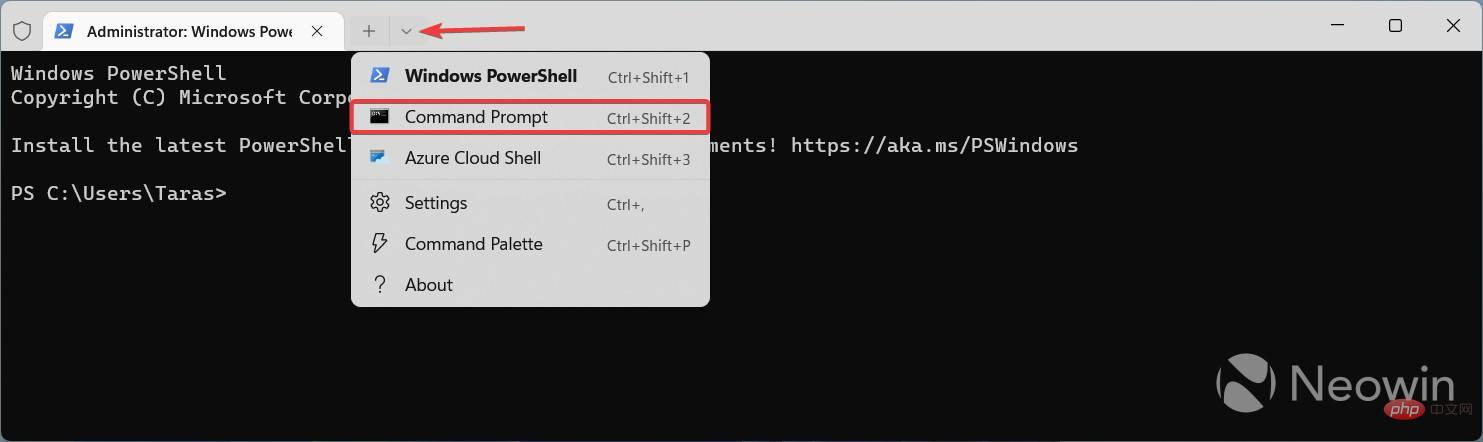如何恢复 Windows 11 中的旧搜索按钮?
- 从 GitHub下载 Vivetool 应用程序。它是我们经常使用的第三方程序,用于启用或禁用 Windows 11 中的各种功能。虽然我们从未遇到过 Vivetool 的任何问题(除了一些未公布的功能可能导致的稳定性问题),但您应该始终注意使用的潜在风险用于修补您的计算机的第三方软件。
- 将下载的存档解压缩到方便且易于定位的文件夹中。您必须在命令提示符中导航到该文件夹,因此请选择一个简短的位置。
- 右键单击“开始”菜单并选择“ Windows 终端(管理员) ” 。
- 通过按Ctrl + Shift + 2或从选项卡条上的下拉菜单中选择它,将 Windows 终端切换到命令提示符配置文件。

- 使用CD命令导航到包含提取的 ViveTool 文件的文件夹。例如,CD C:\Vive。
- 键入vivetool /disable /id:42038001并按Enter 键。
- 关闭 Windows 终端并重新启动计算机。
- 享受没有奇怪按钮和假搜索框的任务栏。
以上是如何恢复 Windows 11 22H2 中的旧搜索按钮?的详细内容。更多信息请关注PHP中文网其他相关文章!
声明
本文转载于:云东方。如有侵权,请联系admin@php.cn删除

热AI工具

Undresser.AI Undress
人工智能驱动的应用程序,用于创建逼真的裸体照片

AI Clothes Remover
用于从照片中去除衣服的在线人工智能工具。

Undress AI Tool
免费脱衣服图片

Clothoff.io
AI脱衣机

Video Face Swap
使用我们完全免费的人工智能换脸工具轻松在任何视频中换脸!

热门文章
刺客信条阴影:贝壳谜语解决方案
1 个月前ByDDD
Windows 11 KB5054979中的新功能以及如何解决更新问题
3 周前ByDDD
在哪里可以找到原子中的起重机控制钥匙卡
1 个月前ByDDD
如何修复KB5055523无法在Windows 11中安装?
2 周前ByDDD
Inzoi:如何申请学校和大学
3 周前ByDDD

热工具

PhpStorm Mac 版本
最新(2018.2.1 )专业的PHP集成开发工具

ZendStudio 13.5.1 Mac
功能强大的PHP集成开发环境

DVWA
Damn Vulnerable Web App (DVWA) 是一个PHP/MySQL的Web应用程序,非常容易受到攻击。它的主要目标是成为安全专业人员在合法环境中测试自己的技能和工具的辅助工具,帮助Web开发人员更好地理解保护Web应用程序的过程,并帮助教师/学生在课堂环境中教授/学习Web应用程序安全。DVWA的目标是通过简单直接的界面练习一些最常见的Web漏洞,难度各不相同。请注意,该软件中

Atom编辑器mac版下载
最流行的的开源编辑器

记事本++7.3.1
好用且免费的代码编辑器